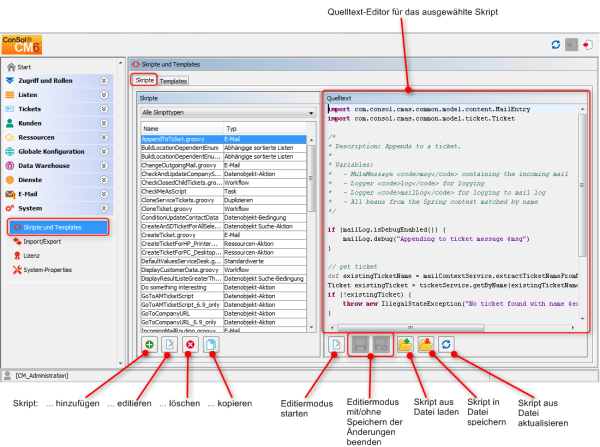Open Thema mit Navigation
Admin-Tool-Skripte
Einführung in die Skripte im Admin Tool
Skripte werden im Bereich Skripte und Templates des Admin Tools gespeichert. Sie werden in Groovy geschrieben und sollten nur von erfahrenen ConSol CM-Consultants und -Administratoren editiert werden.
Öffnen Sie im Admin Tool das Navigationselement Skripte und Templates in der Navigationsgruppe System, um mit den Skripten zu arbeiten. Es wird der Tab Skripte angezeigt.
Abbildung 376: ConSol CM Admin Tool - Verwaltung von Skripten und Templates
Auf der linken Seite sehen Sie eine Liste aller Skripte. Die Liste kann über das Drop-down-Menü gefiltert werden, indem Sie dort den Skripttyp auswählen. Für jedes Skript müssen zwei Parameter gesetzt werden:
- Name
Dies ist der Name, über den das Skript referenziert wird, z. B. im Workflow oder in anderen Objekten wie Queues.
- Typ
Der Typ des Skripts. Es muss einer der folgenden Skripttypen ausgewählt werden:- Abhängige sortierte Listen
Mit Skripten dieses Typs werden abhängige sortierte Listen definiert, Strukturen, mit denen hierarchische Listen abgebildet werden. Details dazu finden Sie im Abschnitt Skripte des Typs Abhängige sortierte Liste. - Datenobjekt-Aktion
Dieses Skript wird ausgeführt, wenn eine Kundenaktion stattfindet, siehe Abschnitt Action Framework - Kundenaktionen. - Datenobjekt-Bedingung
Dieses Skript wird ausgeführt, um zu prüfen, ob eine Kundenaktion im Web Client angeboten werden soll, siehe Abschnitt Action Framework - Kundenaktionen. - Datenobjekt Suche-Aktion
Dieser Skripttyp gehört zum Action Framework, genauer gesagt zu den Suche-Aktionen, und wird im Abschnitt Action Framework - Suche-Aktionen beschrieben. - Datenobjekt Suche-Bedingung
Dieser Skripttyp gehört zum Action Framework, genauer gesagt zu den Suche-Aktionen, und wird im Abschnitt Action Framework - Suche-Aktionen beschrieben. - Duplizieren
Dieses Skript wird ausgeführt, wenn die Option Duplizieren in einem Ticket ausgewählt wird. Es muss der Queue zugewiesen sein. Details dazu finden Sie im Abschnitt Skripte des Typs Duplizieren. - E-Mail
Mit Skripten dieses Typs werden eingehende und ausgehende E-Mails verwaltet. Details dazu finden Sie im Abschnitt Skripte des Typs E-Mail. - Kalenderintegration
Skripte dieses Typs liefern die Verbindungsdaten für die Integration von Microsoft Exchange-Kalendern. Siehe Abschnitt Integration von Microsoft Exchange-Kalendern. - PostActivityExecutionScript (kein bestimmter Typ angegeben)
Das (optionale) Skript, das nach jeder manuellen Workflow-Aktivität ausgeführt wird. Details dazu finden Sie im Abschnitt PostActivityExecutionScript. - Ressourcen-Aktion
Dieses Skript wird ausgeführt, wenn eine Ressourcenaktion stattfindet, siehe Abschnitt CM.Resource Pool - Ressourcenaktionen. - Ressourcen-Bedingung
Dieses Skript wird ausgeführt, um zu prüfen, ob eine Ressourcenaktion im Web Client angeboten werden soll. Eine detaillierte Erklärung dazu finden Sie im Abschnitt CM.Resource Pool - Ressourcenaktionen. - Ressourcen Suche-Aktion
Dieser Skripttyp gehört zum Action Framework, genauer gesagt zu den Suche-Aktionen, und wird im Abschnitt Action Framework - Suche-Aktionen beschrieben. - Ressourcen Suche-Bedingung
Dieser Skripttyp gehört zum Action Framework, genauer gesagt zu den Suche-Aktionen, und wird im Abschnitt Action Framework - Suche-Aktionen beschrieben. - Seitenanpassung
Skripte dieses Typs werden in den Einstellungen der Seitenanpassung referenziert. Details dazu finden Sie in den Abschnitten Seitenanpassung für das Web Client Dashboard und CM.Resource Pool - Das Ressourcenpool-Dashboard. - Standardwerte
Mit Skripten dieses Typs werden Standardwerte definiert, d. h. Werte, mit denen Datenfelder (vor)befüllt werden, wenn ein neues Ticket erstellt wird. Details dazu finden Sie im Abschnitt Skripte des Typs Standardwerte. - Task
Skripte dieses Typs werden vom TEF (Task Execution Framework) verwendet, siehe Abschnitt Das Task Execution Framework (TEF). - Text-Autovervollständigung
Mit diesem Skripttyp werden Autocomplete-Listen mit Skript implementiert, siehe Abschnitt Skriptbasierte Autocomplete-Listen. - Ticket Suche-Aktion
Dieser Skripttyp gehört zum Action Framework, genauer gesagt zu den Suche-Aktionen, und wird im Abschnitt Action Framework - Suche-Aktionen beschrieben. - Ticket Suche-Bedingung
Dieser Skripttyp gehört zum Action Framework, genauer gesagt zu den Suche-Aktionen, und wird im Abschnitt Action Framework - Suche-Aktionen beschrieben. - Workflow
Skripte dieses Typs werden im Workflow referenziert. Details dazu finden Sie im Abschnitt Skripte des Typs Workflow.
Die Buttons unter der Liste stellen die Standardfunktionen des Admin Tools bereit:
- Skript hinzufügen
- Skript editieren
- Skript löschen
- Skript kopieren
Auf der rechten Seite sehen Sie den Quelltext-Editor. Hier wird das in der Liste auf der linken Seite ausgewählte Skript angezeigt. Wenn Sie sich im Editiermodus befinden, können Sie hier den Quelltext des Skripts schreiben.
Der Quelltext-Editor
Der Quelltext-Editor bietet einen Editierbereich mit Syntaxhervorhebung, führt aber keinerlei Validierung des Codes durch. Die Richtigkeit des Codes müssen Sie selbst überprüfen.
Abbildung 377: ConSol CM Admin Tool - Skripte: Quelltext-Editor
Im unteren Bereich des Quelltext-Editors finden Sie folgende Buttons:
- Bearbeiten
Klicken Sie auf diesen Button, um im Quelltext -Editor in den Editiermodus zu wechseln. Wenn Sie im Admin Tool das Navigationselement Skripte und Templates öffnen, befinden sich alle Skripte im schreibgeschützten Modus, um zu verhindern, dass ein Administrator versehentlich etwas verändert.
- Editiermodus verlassen und Änderungen speichern
Speichert das Skript und verlässt den Editiermodus, d. h. wechselt zurück in den schreibgeschützten Modus.
- Editiermodus verlassen, ohne die Änderungen zu speichern
Wechselt zurück in den schreibgeschützten Modus, ohne die Änderungen zu speichern, die Sie am Quelltext vorgenommen haben.
- Skript aus Datei öffnen
Mit dieser Option wird ein Dateibrowser geöffnet. Es sind zwei Fälle möglich:
- Der Name der ausgewählten Datei und der Name des Skripts sind identisch.
In diesem Fall wird der Code des Skripts (im Quelltext-Editor) komplett ersetzt. - Der Name der ausgewählten Datei und der Name des Skripts sind unterschiedlich.
In diesem Fall wird ein neues Skript mit dem Namen der ausgewählten Datei erstellt. Das neue Skript wird im Editiermodus im Quelltext-Editor angezeigt.
- Skript in Datei speichern
Hier können Sie den Text des Skripts als reine Textdatei im Dateisystem auf dem Rechner speichern, auf dem das Admin Tool ausgeführt wird.
- Skript aus Datei aktualisieren
Mit dieser Option wird ein Dateibrowser geöffnet. Der Code im Quelltext-Editor wird durch den Text in der Datei ersetzt, unabhängig davon, ob Skript und Datei den gleichen Namen haben oder nicht.
Skripttypen
Im folgenden Abschnitt werden die möglichen Skripttypen erklärt. Die Beispiele sollen Ihnen einen Eindruck über die Verwendungsmöglichkeiten von Skripten vermitteln.
In diesem Abschnitt sind folgende Skripttypen beschrieben. Eine vollständige Übersicht über alle Skripttypen mit Links zu der entsprechenden Abschnitten finden Sie in der obigen Liste.